En el mundo actual, navegar por Internet se ha convertido en una parte esencial de nuestra vida cotidiana. Ya sea para el trabajo, el entretenimiento o el uso personal, dependemos en gran medida de los navegadores web para acceder a varios recursos en línea. Sin embargo, incluso los navegadores web más confiables y ampliamente utilizados como Safari pueden encontrar problemas, y cuando se trata de problemas como la bloqueo frecuente y la recarga de la página web u otro problema ocurrió repetidamente Safari iPhone, puede ser frustrante y disruptivo para su experiencia en línea. Esto es especialmente cierto si está utilizando un iPhone, donde el tamaño y los recursos de pantalla limitados pueden exacerbar aún más el problema.
En este contexto, se hace esencial comprender las causas subyacentes de estos problemas y las posibles soluciones que pueden ayudar a abordarlos. En este artículo, exploraremos algunos de los métodos comunes que pueden ayudarlo a lidiar con un problema repetidamente ocurrido Safari iPhone.
Parte 1. Cómo solucionar el problema ocurrió repetidamente Safari en iPhone
En esta sección, lo ayudaremos a conocer las soluciones comunes que puede adaptar para solucionar el problema de la solución de Safari iPhone y otros problemas comunes. Estos son los siguientes:
- 1. Restablecer safari
- 2. Verifique las actualizaciones
- 3. Verifique otros sitios web
- 4. Cambiar el navegador
- 5. Borrar datos del sitio web
- 6. Desactivar JavaScript
- 7. Deshabilite o elimine las extensiones
- 8. Verifique el monitor de actividades
- 9. Desactivar o abrir VPN
- 10. Bloquear galletas en Safari
- 11. Apague la aplicación de la aplicación de fondo
- 12. Restablecer la configuración de la red
1. Restablecer safari
Restablecer Safari puede ayudar a solucionar una variedad de problemas, que incluyen rendimiento lento, congelación, bloqueo y otros problemas que pueden ocurrir repetidamente. Esto se debe a que borrar el caché y otros datos pueden liberar memoria y recursos, lo que puede mejorar el rendimiento general de Safari. Estos son los pasos para restablecer Safari en un iPhone:
- Abra la aplicación Configuración en su iPhone y desplácese hacia abajo para encontrar la aplicación Safari.
- Toque Safari para abrir la configuración de Safari.
- Desplácese hacia abajo y toque la opción «Borrar el historial y los datos del sitio web».
- Confirme la acción aprovechando el «historial y datos claros» nuevamente cuando se le solicite.
- Espere a que se complete el proceso, que puede tomar unos segundos o minutos, dependiendo de la cantidad de datos para borrar.
- Una vez que se complete el proceso, salga de la aplicación Configuración y inicie Safari nuevamente.
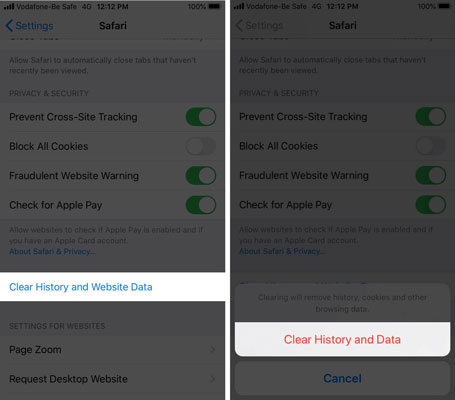
Learn more: Soluciona el Reinicio del iPhone Tras la Actualización a iOS 17 [Guía 100% Efectiva]
2. Verifique las actualizaciones
Si está experimentando problemas con Safari, la actualización del software de su dispositivo puede resolver errores de software y vulnerabilidades que pueden estar afectando el rendimiento de Safari.
Estos son los pasos que puede seguir para verificar las actualizaciones en su iPhone:
- Abra la aplicación Configuración en su iPhone.
- Haga clic en «General».
- Haga clic en «Actualización de software».
- Si hay una actualización disponible, toque «Descargar e instalar».
3. Verifique otros sitios web
Una forma efectiva de solucionar este problema es verificar otros sitios web. Al hacerlo, puede identificar si el problema es específico para un sitio web en particular o si es un problema más extendido.
Estos son los pasos para consultar otros sitios web y solucionar el problema que ocurre repetidamente en Safari iPhone:
- Abra Safari en su iPhone tocando el icono Safari.
- Navegue a un sitio web diferente que no ha visitado recientemente. Este podría ser un sitio de noticias, una plataforma de redes sociales o cualquier otro sitio web.
- Robe el sitio web y vea si experimenta el mismo problema que enfrentó en el sitio web anterior. Si el problema también ocurre en este sitio web, puede indicar que el problema no es específico para un sitio web, sino más bien un problema más extendido con Safari o su iPhone.
4. Cambiar el navegador
Cambiar el navegador es una de la solución a este problema. Esto puede ayudarlo a evitar problemas repetidos y garantizar una experiencia de navegación sin problemas. Estos son los pasos que puede tomar para cambiar a un navegador diferente:
- Abra la App Store en su iPhone.
- Escriba el nombre del navegador que desea descargar en la barra de búsqueda. Las alternativas populares a Safari incluyen Google Chrome, Mozilla Firefox y Microsoft Edge.
- Seleccione el navegador que desea descargar y toque el botón «Obtener».
- Espere a que la aplicación se descargue e instale en su iPhone. Esto puede tomar unos minutos, dependiendo de su velocidad de Internet.
- Una vez que se instale la aplicación, ábrala y siga las indicaciones de configuración. Es posible que deba iniciar sesión en su cuenta de Google o Microsoft, por ejemplo.
- Cuando se le solicite, configure su nuevo navegador como el valor predeterminado.
5. Borrar datos del sitio web
La limpieza de datos del sitio web resulta ser una solución efectiva para solucionar problemas de navegador Safari. Los datos del sitio web incluyen información como cookies, cachés e historial de navegación que se almacena Safari en su dispositivo para ayudar a acelerar los tiempos de carga del sitio web y recordar sus preferencias. Sin embargo, si estos datos se corrompen o están desactualizados, puede causar problemas con la funcionalidad del navegador.
Borrar los datos de su sitio web en Safari es un proceso simple que se puede hacer en algunos pasos sencillos:
- Abra la aplicación Configuración en su iPhone y desplácese hacia abajo para encontrar la opción «Safari».
- Toque «Safari» para abrir su menú Configuración.
- Desplácese hacia abajo para encontrar la opción «avanzada» y toquela. Luego, opte por «datos del sitio web» seguido de «eliminar todos los datos del sitio web».
- Aparecerá una ventana emergente pidiéndole que confirme, presione «Retire ahora» para continuar.
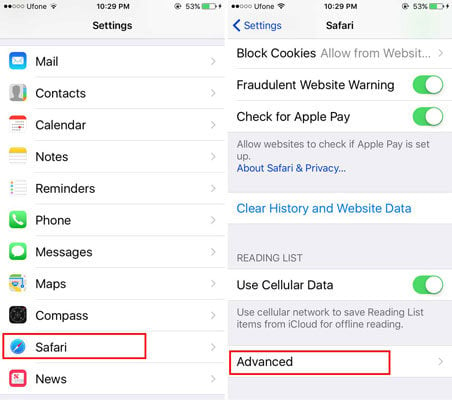
Espere unos segundos mientras Safari borra los datos de su sitio web. La cantidad de tiempo que toma dependerá de la cantidad de datos que haya almacenado.
6. Desactivar JavaScript
Deshabilitar JavaScript puede ser un paso útil de solución de problemas que puede resolver este problema. JavaScript es un lenguaje de secuencias de comandos que permite características y funcionalidades interactivas en los sitios web, pero también puede causar problemas como tiempos de carga de página lentos, congelación o bloqueo. Estos son los pasos para deshabilitar JavaScript en el navegador Safari de su iPhone:
- Abra la aplicación Configuración en su iPhone y desplácese hacia abajo para encontrar Safari.
- Toque Safari para abrir su configuración.
- Desplácese hacia abajo hasta que vea la opción 'avanzada' y toquela.
- Encuentre la opción 'JavaScript' y la desactive para deshabilitarla.
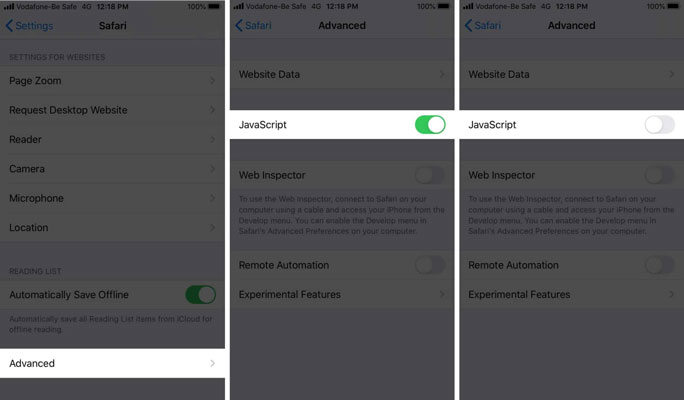
7. Deshabilite o elimine las extensiones
Una solución para solucionar problemas con el navegador Safari es deshabilitar o eliminar las extensiones que haya instalado en el navegador. Las extensiones a veces pueden causar conflictos o problemas con el navegador, lo que lleva a problemas con su rendimiento y funcionalidad.
Estos son los pasos que puede tomar para deshabilitar o eliminar extensiones en Safari en su iPhone:
- Abra la configuración y luego ingrese a Safari en su iPhone. Toque las «extensiones», esto le mostrará una lista de todas las extensiones que ha instalado en Safari.
- Para deshabilitar una extensión, simplemente alterne el interruptor junto a él a la posición de apagado. Esto deshabilitará temporalmente la extensión sin eliminarla de su navegador.
- Para eliminar una extensión por completo, toque y mantenga presionado el icono de extensión hasta que aparezca un menú. Seleccione «Desinstalar» en el menú para eliminar la extensión de Safari.
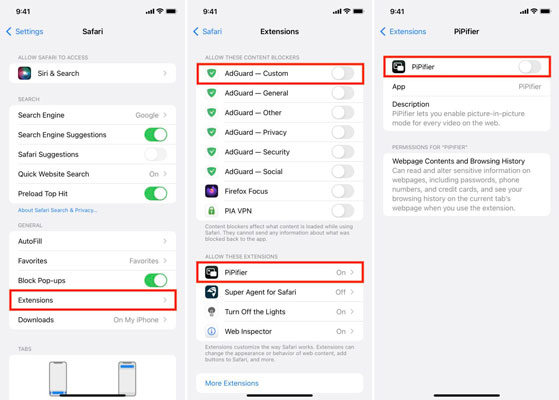
8. Verifique el monitor de actividades
Activity Monitor lo ayuda a mantener el seguimiento de la parte justa de los recursos del sistema. Esto también es útil para analizar qué aplicación está tomando más espacio de lo habitual. Los pasos para usarlo son:
- Muévase a los servicios públicos en la carpeta de aplicaciones y abra el monitor de actividades.
- Buscar safari.
- Presione en la columna de memoria para conocer la RAM poseída por la aplicación en particular.
- Busque la página que no se cargue correctamente y determine si está usando muchos más recursos de memoria que otras pestañas.
9. Desactivar o abrir VPN
Desactivar o usar VPN nuevamente también puede ayudar. Los pasos son los siguientes:
- Vaya a Configuración y haga clic en General.
- Haga clic en VPN y administración de dispositivos.
- Toque VPN, luego presione la alternancia de estado para desconectar/Conecte la VPN.
10. Bloquear galletas en Safari
Las cookies son realmente muy frustrantes. Si Safari no funciona correctamente, el bloqueo de las cookies en Safari puede ayudar. Estos son los pasos que puede tomar para bloquear las galletas en su iPhone:
- Muévase a la configuración y haga clic en «Safari».
- Encienda el alternar para bloquear todas las cookies y haga clic en el bloque todo.
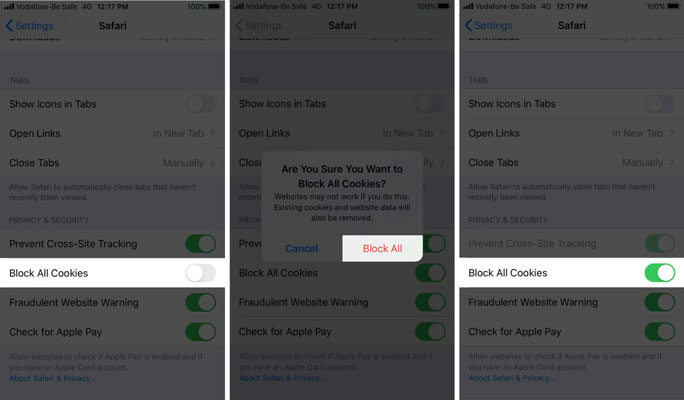
11. Apague la aplicación de la aplicación de fondo
A veces, las aplicaciones de fondo son los verdaderos culpables y apagarlas puede ayudar. Estos son los pasos que puede quitar la aplicación de la aplicación de fondo desactivar en su iPhone:
- Muévase a la configuración, haga clic en General y presione la actualización de la aplicación de fondo.
- Alternar la actualización de la aplicación de fondo.
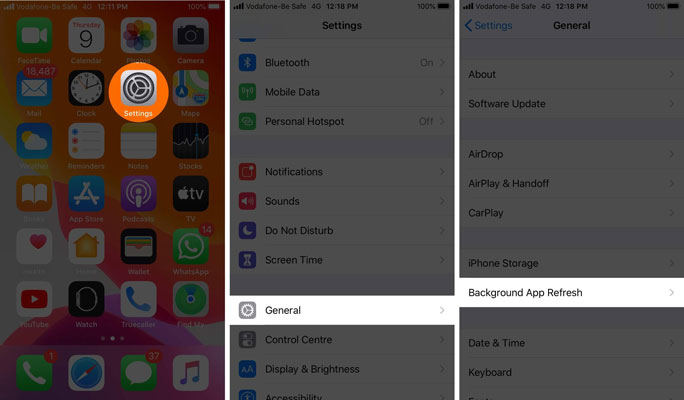
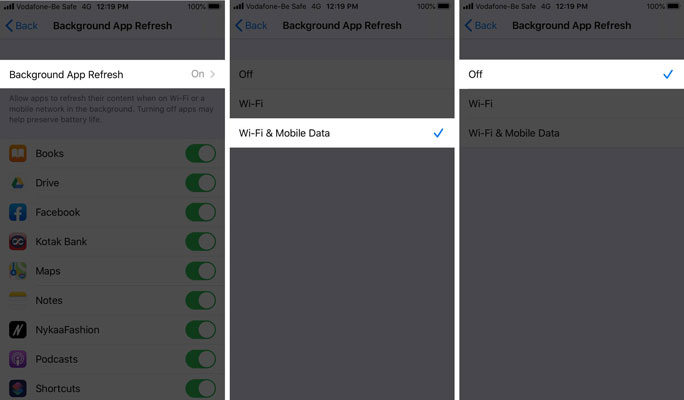
Esta opción también es útil para las personas que se ocupan de problemas de drenaje de baterías.
12. Restablecer la configuración de la red
Restablecer la configuración de la red también es una opción para solucionar los problemas del navegador Safari. Estos son los pasos que puede tomar para restablecer la configuración de la red en Safari en su iPhone:
- Muévase a la configuración, haga clic en General y presione en el reinicio.
- Haga clic en Restablecer la configuración de la red y confirmar.
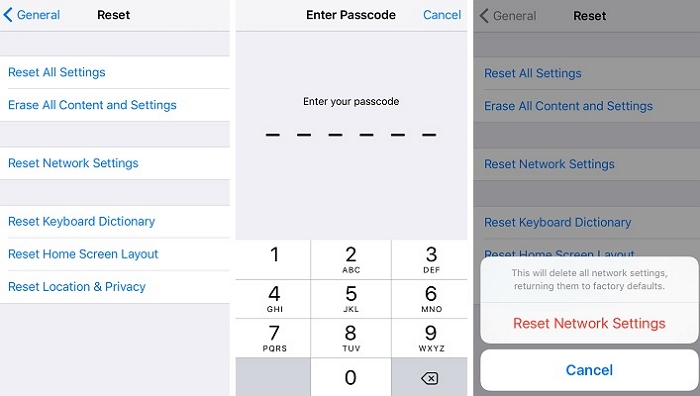
Parte 2. Un clic para solucionar el problema ocurrió repetidamente Safari en iPhone
Bueno, si el problema ocurrió repetidamente Safari iPhone aún no se solucionó incluso después de seguir los métodos mencionados anteriormente. ¡No te preocupes más! En tal caso, tenemos la herramienta adecuada para usted y esa es Itooltab Fixgo. Es una solución de un solo clic para solucionar el problema que ocurrió repetidamente Safari iPhone. Esta herramienta está cargada con todas las soluciones potentes que pueden ayudarlo a solucionar todos los problemas relacionados con iOS en su iPhone o iPad en solo una cuestión de pocos clics. Además, incluso puede rebajar su dispositivo a una versión anterior del sistema operativo si su dispositivo no funciona correctamente después de la última actualización de iOS. Ahora sepamos cómo puede utilizar esta herramienta para solucionar un problema repetidamente ocurrido Safari iPhone.
Tutorial paso a paso:
Paso 1 Obtenga la herramienta en su sistema y con la ayuda del cable USB Establezca la conexión entre su móvil y la computadora. Inicie la herramienta y luego presione «Fix iOS System – Modo estándar».
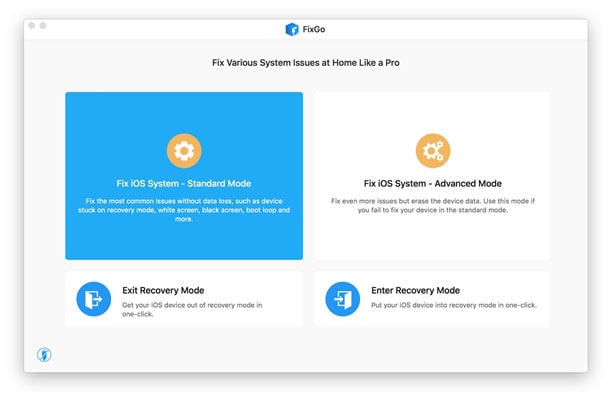
Paso 2 Haga clic en «arreglar ahora» para comenzar. Si no detecta el teléfono, la herramienta puede pedirle que lo ponga en modo de recuperación. Si no detectó lo mismo, coloque su dispositivo en modo DFU.
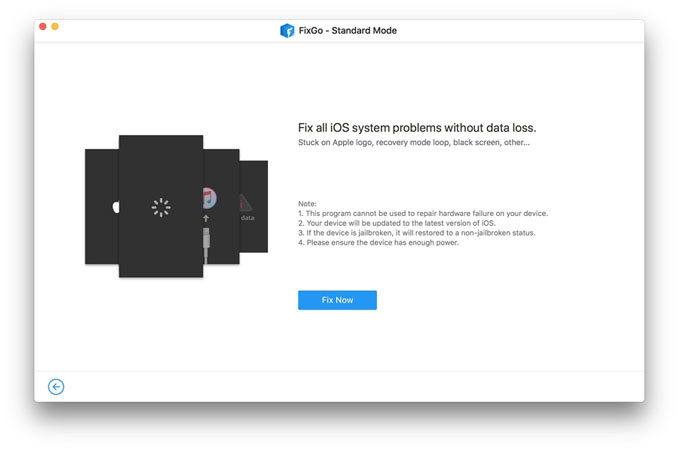
Paso 3 Descargue el paquete de firmware. Espere hasta que se descargue.
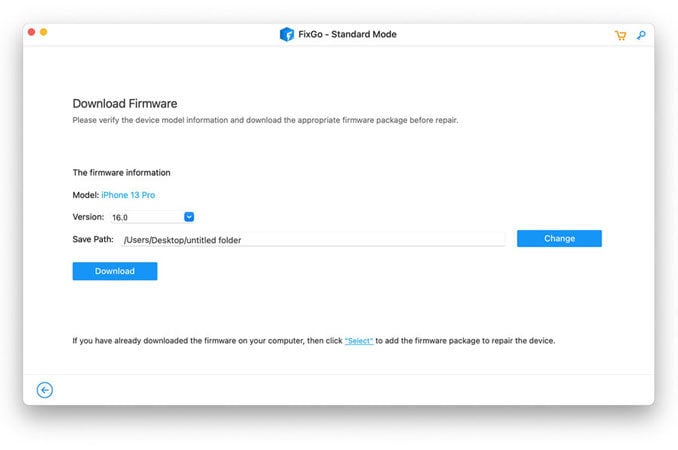
Paso 4 Después de descargar el paquete, haga clic en «Reparar ahora» y Fix Go comenzará a reparar el dispositivo.
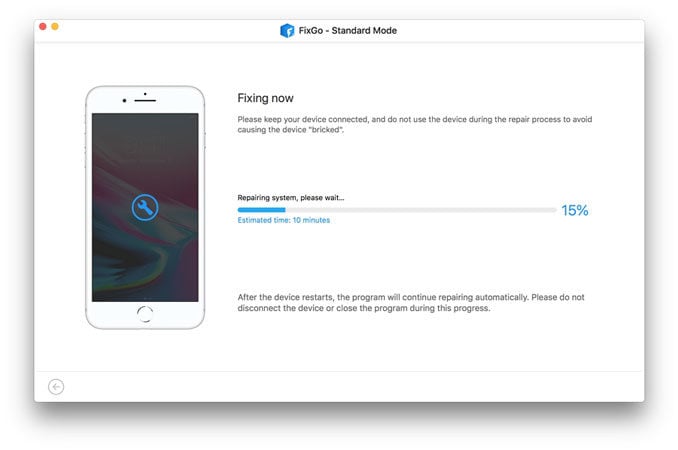
Conclusión
Bueno, eso fue todo sobre cómo solucionar un problema repetidamente ocurrió Safari iPhone 7 y otros dispositivos iPhone o iOS. Esperamos que las 12 soluciones de éxito y prueba antes mencionadas lo hayan ayudado a solucionar el problema sin mucha molestia. Pero si en caso de que no fueran lo suficientemente fructíferos, sabes que siempre tienes itooltab fixgo a tu lado para solucionar cualquier tipo de problemas relacionados con iOS en un corto período de tiempo.
